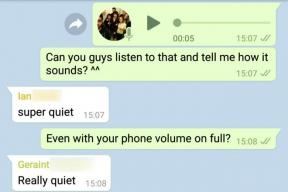Как да извършите основно нулиране на вашия Galaxy Note 8
съвети и трикове за Android / / August 05, 2021
Ако сте нов собственик на този Samsung Galaxy Note8, може да сте се сблъскали с някои сериозни проблеми на вашия смартфон. Ще трябва да научите някои техники за отстраняване на неизправности, за да отстраните незначителни и дори сериозни проблеми с него. Въпреки че е един от най-мощните смартфони на пазара днес, не можете да отречете факта, че има и някои проблеми, възникващи по време на използването му. Някои от тези проблеми може да изглеждат сложни, но според нашия опит те могат да бъдат отстранени чрез извършване на някои основни процеси за отстраняване на неизправности. Днес ще ви насоча към главно нулиране на вашия Galaxy Note 8.
Ето защо в тази статия ще ви помогна да стартирате вашия Galaxy Note8, за да извършите основно нулиране на вашия смартфон. Този процес е най-сложният, който ще трябва да научите, тъй като винаги е доста ефективен, когато се използва правилно за отстраняване на всички проблеми с вашето устройство. По този начин продължете да четете по-долу, тъй като тази публикация може да ви помогне да ви помогне. Тук ще ви напътствам да извършите основно нулиране на вашия Galaxy Note 8, което ще реши много от проблемите на вашия телефон.

Съдържание
- 1 Начинът да извършите основното нулиране на вашия Galaxy Note8
- 2 Стъпки за деактивиране на защитата за фабрично нулиране на вашия Galaxy Note 8
- 3 Стъпки за главно нулиране на вашия Galaxy Note 8:
- 4 Освен това можете да нулирате Вашата бележка 8 в менюто Настройки.
Начинът да извършите основното нулиране на вашия Galaxy Note8
Основното нулиране ще върне Note8 обратно към фабричните настройки или конфигурация по подразбиране. Това е най-ефективният процес за отстраняване на неизправности, който решава практически всеки проблем с телефона ви, при условие че проблемът не е поради физически или течни повреди. За потребители, които са срещнали проблеми, които са се случили без очевидна причина, нулирането винаги ще има възможността да ги поправи. Но това винаги идва в края на всяко отстраняване на неизправности поради неприятностите при архивирането на вашите файлове и информация. Имай предвид; нулирането ще изтрие всеки бит информация или файл във вътрешното хранилище на телефона ви, така че бъдете сигурни, че сте създали резервно копие, преди наистина да рестартирате устройството си.
Също така препоръчваме да сте наясно с вашия Google ID и парола, които използвате на този телефон, за да не бъдете заключени от устройството си след нулирането. Ако не сте сигурни за вашите идентификационни данни за вход, по-добре е да деактивирате Factory Reset Protection на вашия Note8 преди нулирането и ето как се прави ...
Стъпки за деактивиране на защитата за фабрично нулиране на вашия Galaxy Note 8
- В началния екран плъзнете нагоре на празно място, за да стартирате тавата с приложения.
- Сега докоснете Настройки> акаунти и облак.
- Докоснете Акаунти.
- И докоснете Google.
- След това просто докоснете вашия имейл адрес на Google ID, ако са настроени няколко акаунта. Ако имате инсталиране на няколко акаунта, ще трябва да повторите тези стъпки за всеки акаунт.
- Докоснете икона с 3 точки.
- Сега ще видите опцията Премахване на акаунта.
- Изберете ПРЕМАХВАНЕ НА ПРОФИЛА.
След като се подготвите да рестартирате телефона си, изпълнете следните стъпки, за да върнете телефона си към настройките по подразбиране:
Стъпки за главно нулиране на вашия Galaxy Note 8:
- Изключете устройството, след като сте готови.
- Натиснете и задръжте клавиша за увеличаване на звука и бутона Bixby, след това натиснете и задръжте клавиша за захранване.
- След като се покаже зелената емблема на Android, отпуснете всички клавиши (‘Инсталиране на системна актуализация’ ще се покаже за около 30 - 60 минути, преди да се покажат опциите на менюто за изтегляне на програмата Android).
- Натиснете няколко пъти бутона за сила на звука, за да маркирате „wipe info / factory
- Натиснете бутона за захранване, за да изберете.
- Натискайте клавиша за намаляване на силата на звука, докато се маркира „Да - изтриване на цялата потребителска информация“.
- Натиснете бутона за захранване, за да изберете и започнете основното нулиране.
- След като основното нулиране приключи, се подчертава „рестартиране на системата в момента“.
- Натиснете клавиша за захранване, за да рестартирате устройството си.
Освен това можете да нулирате Вашата бележка 8 в менюто Настройки.
- В началния екран плъзнете нагоре на празно място, за да стартирате тавата с приложения.
- Докоснете Настройки> Акаунти и хранилище.
- Докоснете Архивиране и възстановяване.
- Ако желаете, докоснете Архивиране на моята информация, за да преместите плъзгача в положение ВКЛ. Или ИЗКЛ.
- Ако желаете, докоснете Restore, за да преместите плъзгача в положение ON или OFF.
- Докоснете бутона отзад в менюто Настройки и след това докоснете Общо управление> Нулиране> Нулиране на фабричната информация.
- Докоснете Преименуване.
- Ако сте включили заключването на дисплея, въведете вашите идентификационни данни.
- Докоснете Продължи.
- Докоснете Изтрий всички.
Надявам се, че този урок ще ви помогне да разрешите проблема с вашия Samsung Galaxy Note8.
- Как да мига фърмуер на склад за Samsung Galaxy Note 8, използвайки ODIN
- Как да рестартирате вашия Samsung Galaxy Note 8 в безопасен режим
- Как да активирам USB отстраняване на грешки на Galaxy Note 8
- Как да изтриете кеш дяла Galaxy Note 8 чрез режим на възстановяване
- Как да извършите принудително рестартиране на Samsung Galaxy Note 8
Аз съм писател на текстово съдържание и блогър на пълен работен ден. Тъй като обичам Android и устройството на Google, започнах кариерата си в писането за Android OS и техните функции. Това ме накара да започна "GetDroidTips". Завършил съм магистър по бизнес администрация в университета Мангалор, Карнатака.

![Лесен метод за вкореняване на Cherry Flare P3 с помощта на Magisk [Не е необходим TWRP]](/f/0a5047f4a4df3bf9072b40e0761335fb.jpg?width=288&height=384)